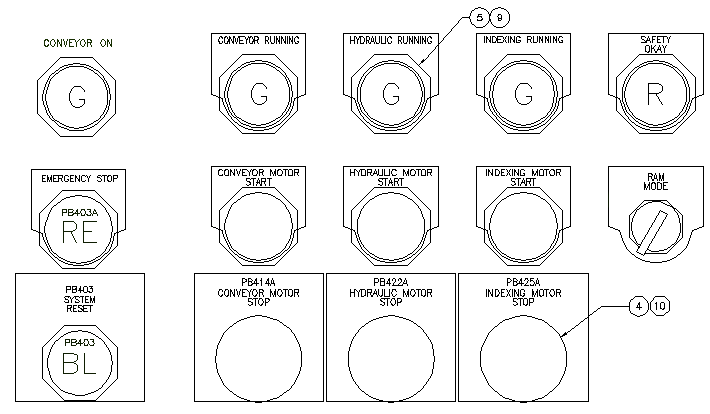명판을 패널 배치에 추가하고 기존 구성요소 외곽설정에 링크합니다.
주 패널 아이콘 또는 공급업체 메뉴에서 명판을 삽입할 수 있습니다.
자동형 명판 삽입
-


 를 클릭합니다. 찾기
를 클릭합니다. 찾기
- 외곽설정 삽입: 패널 배치 기호 대화상자에서 명판을 클릭합니다.

- 패널: 명판 대화상자에서 명판, 카탈로그 색인을 클릭합니다.

- 명판 대화상자의 선택 A 섹션에서 카탈로그 색인을 클릭합니다.
- 카탈로그 검색기 대화상자에서 검색 문자열 AB 800T Automotive를 입력합니다.
 을 클릭합니다.
을 클릭합니다.
- 카탈로그 지정 사항을 800T-X701 Red Blank 명판으로 변경하고 확인을 클릭합니다.
- 명판 대화상자의 선택 A 섹션에서 다음을 확인합니다.
제조업체: AB
카탈로그: 800T-X701
확인을 클릭합니다.
- 프롬프트에 다음과 같이 응답합니다.
객체 선택: PB403(1)을 선택하고 마우스 오른쪽 버튼을 클릭하여 명판을 배치합니다.
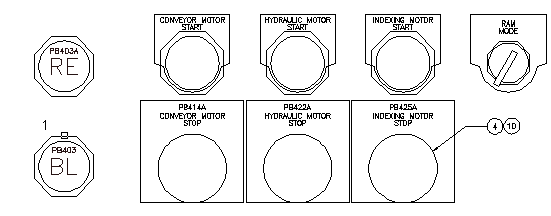
삽입할 각 외곽설정을 선택하면 명판 블록이 삽입됩니다. 필요한 경우 명판에 주석을 달고 BOM 항목 번호를 지정할 수 있는 패널 배치 - 명판 삽입/편집 대화상자가 표시됩니다.
- 패널 배치 - 명판 삽입/편집 대화상자에서 확인을 클릭합니다.
주: 태그 이름이 명판의 데이터를 외곽설정과 이름이 같은 도식적인 구성요소로 연결합니다. 이 표현 세 개의 태그 이름을 변경하면 다른 관련 복제를 업데이트할 권한을 묻는 프롬프트가 표시됩니다.
반원 명판 삽입
-


 를 클릭합니다. 찾기
를 클릭합니다. 찾기
- 외곽설정 삽입: 패널 배치 기호 대화상자에서 명판을 클릭합니다.

- 패널: 명판 대화상자에서 명판, 카탈로그 색인을 클릭합니다.

- 명판 대화상자의 선택 A 섹션에서 카탈로그 색인을 클릭합니다.
- 카탈로그 검색기 대화상자에서 검색 문자열 AB 800T를 입력합니다.
 을 클릭합니다.
을 클릭합니다.
- 카탈로그 지정 사항을 800T-X59E Gray Custom Text 명판으로 변경하고 확인을 클릭합니다.
- 명판 대화상자의 선택 A 섹션에서 다음을 확인합니다.
제조업체: AB
카탈로그: 800T-X59E
확인을 클릭합니다.
- 프롬프트에 다음과 같이 응답합니다.
객체 선택: PB403A(2)를 선택하고 마우스 오른쪽 버튼을 클릭하여 명판을 배치합니다.
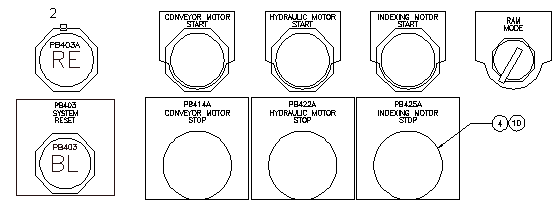
- 패널 배치 - 명판 삽입/편집 대화상자에서 확인을 클릭합니다.
명판이 삽입됩니다.